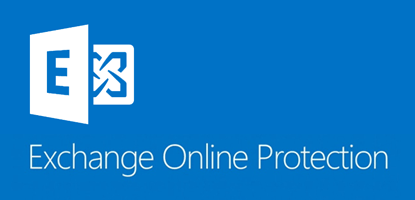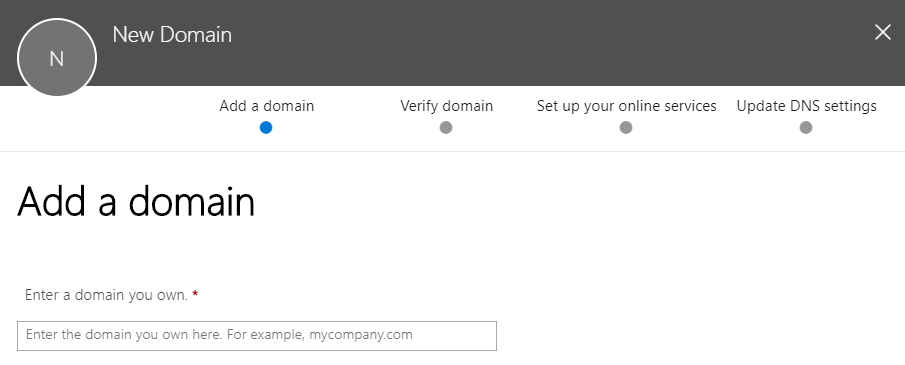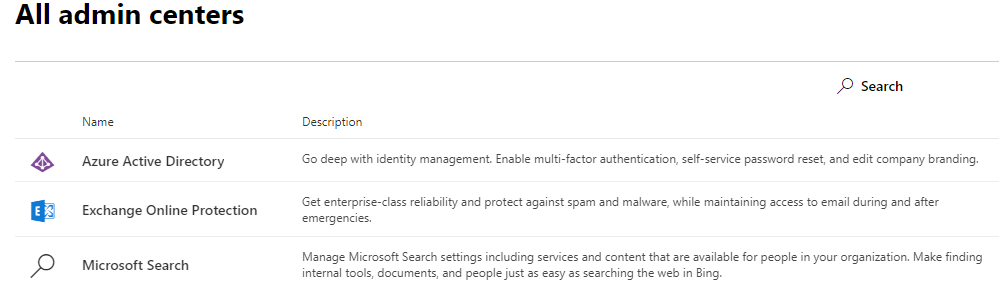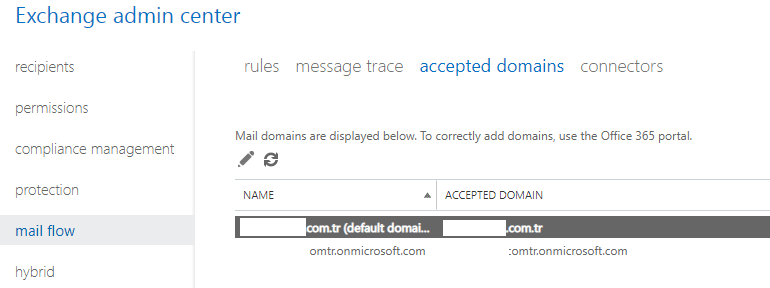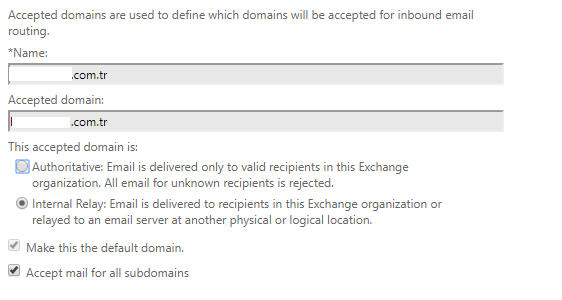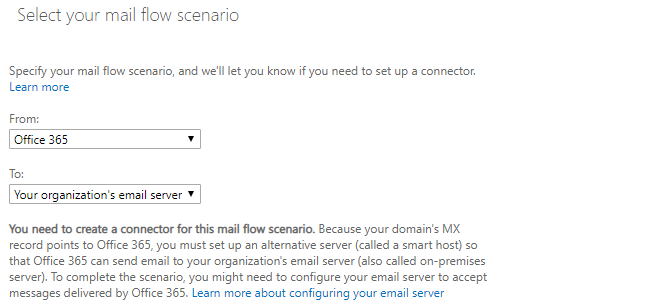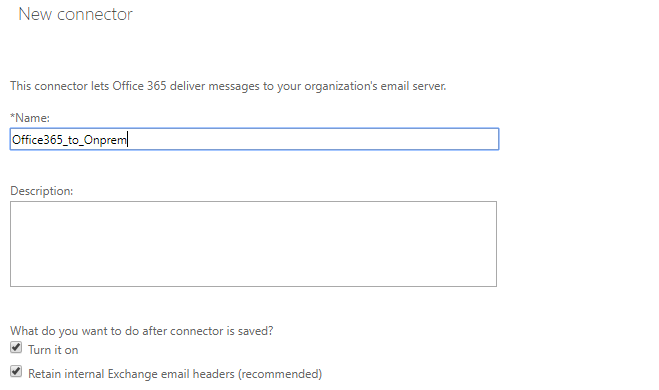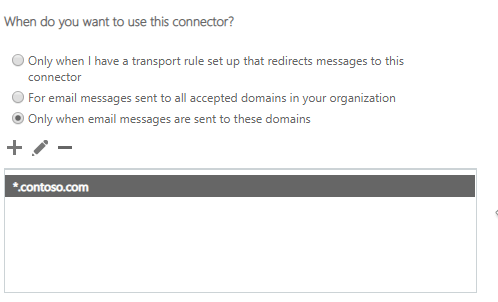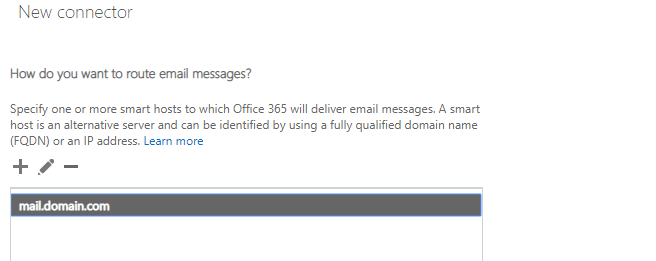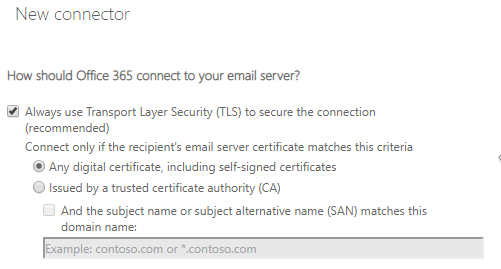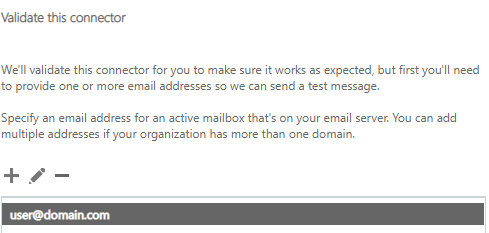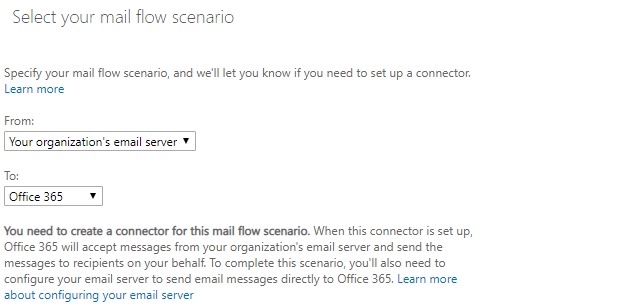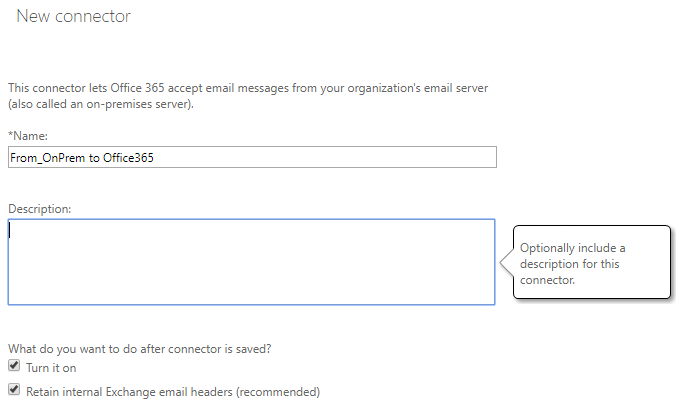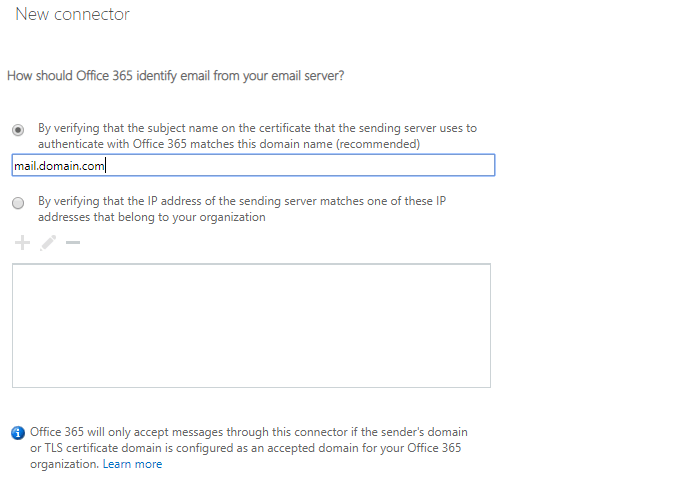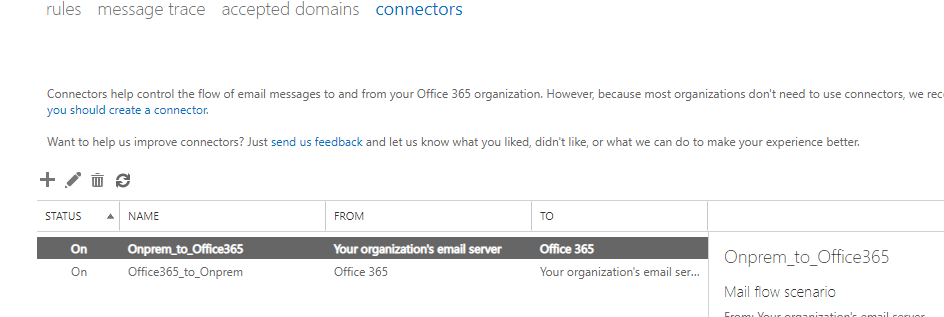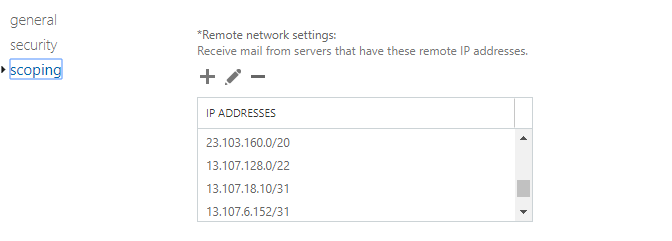Merhaba, bugünkü yazımızda Office365 Exchange Online Portection özelliğini On-prem Exchange ile entegre çalıştıracağız. Yani şirket içindeki e-postalarınızı EOP ile koruyacağız. Kurulumu sizlere aşama aşama yazmaya çalışacağım.
Exchange Online Protectionın özelliklerini https://products.office.com/tr-tr/exchange/exchange-email-security-spam-protection sayfasından inceleyebilirsiniz.
Kuruluma başlamadan önce Exchange Online Protection için lisans satin almalısınız. https://portal.office.com adresinden admin yetkisine sahip kullanıcınızla office365 paneline bağlanıp. Şirket domaininizi Setup sekmesinden ekleyin. Ardından sadece MX kaydınızı buraya yönlendirin.
Domaini eklerken size verilen TXT kaydını kendi DNS inize ekleyin ve domainin size ait olduğunu doğrulayın. Ardından eklediğiniz domainin DNS ayarlarından MX kaydnı kopyalayın onuda yine kendi DNS inize ekleyin. Bu aşamada artık Domaininiz eklendi ve MX kayıtları office365 I gösteriyor olacak.
Ardından yine portal üzerinden “All Admin Centers” bölümüne girerek Exchange Online Protection yönetimini bulun.
Exchange Online Protection yönetim merkezine giriş yapın ve ardından Mail Flow ayarlarını açın. Aşağıdaki resimde de görüldğü gibi Accepted Domains kısmına girdiğinizde tenant ID nizi ve domain isminizi göreceksiniz.
Öncelikle kendi domain isminizi bulup üzerine çift tıklayın ve ayarları resimde görüldüğü gibi Autoritative den Internal Relay e çekin. Aynı şekilde bir alttaki tenant ID nizide bulup onuda Autoritative den Internal relay e çekip kaydedin.
Daha sonra bir sonraki sekme olan Connectors kısmına geçin ve ilk olarak resimde de görüldüğü gibi Office 365 den On-Premies Exchange e bir kural oluşturun.
Bir sonraki sayfada konnector ismini belirleyin .
Ardından bu connector ü hangi domaine atayacağımızı belirtiyoruz. isterseniz portala ekleyeceğiniz tüm domainler için istersenizde sadece tek bir domaini belirterek ilerleyebilirsiniz.
Bir sonraki aşamada Şirket içindeki Onprem exchange sunucunuzun FQDN ismini yazmanız gerekiyor.
Daha sonra güvenlik protokolünü TLS seçmeniz gerekiyor. Eğer TLS seçmezseniz ve sunucunuzda SSL barındırmıyorsanız bağlantı başarılı olmaz. Tüm digital imzalı sertifikaları seçebilir ya da SAN veya wildcard SSL kullanıyorsanız aşağıdaki seçenekler kullanıp devam edebilirsiniz.
Connector bağlantısını doğrulayabilmek için office365 üzzerinden On-Prem Exchange kullanıcınıza test mail gönderiecektir. Bunun için On-Prem Exchange içinden bir kullanıcıyı buraya ekleyin ve testi başlatın. Tüm mx , SSL ve DNS kayıtlarınız doğrusa test başarılı geçecektir.
Daha sonra On-Prem den Office365 e bir Connector oluşturuyorum. Bunun için aşağıdaki resimde de görüldüğü üzere yeni bir konnector ekleye tıklayıp On-Premden Office 365 e doğru kural oluşturuyorum.
Oluşturacağım bu connector için isim belirleyip devam ediyorum.
Daha sonra mail gönderen sunucumun FQDN ismini ya da IP Adresini doğrulama yapmak üzere buraya yazıyorum.
Tüm bu işlemler bittikten sonra ayarlarımı kaydedip çıkıyorum. Aşağıdaki resimde oluşturduğum kurallar görünüyor.
Office 365 Exchange Admin Center tarafındaki Connector ayarlarımız bittikten sonra On-Prem Exchange sunucumuza bağlanıp Receive Connector lerimize Office365 ip adreslerini eklememiz gerekiyor. Aşağıdaki likten ip adreslerine ulaşabilirsiniz.
https://docs.microsoft.com/tr-tr/office365/enterprise/urls-and-ip-address-ranges
On-premises Exchange sunucunuza yönetici ile login olduktan sonra Mail Flow menüsünden Receive Connectors sekmesine girin ve resimde görüldüğü gibi office 365 ip adreslerini ekleyin. Hangi ip adresini hangi connectore eklemeniz gerektiğini yine aynı link üzerinden göreceksiniz.
Artık Exchange Online Protection (EOP) kullanıma hazır. Başka bir makalede görüşmek üzere.